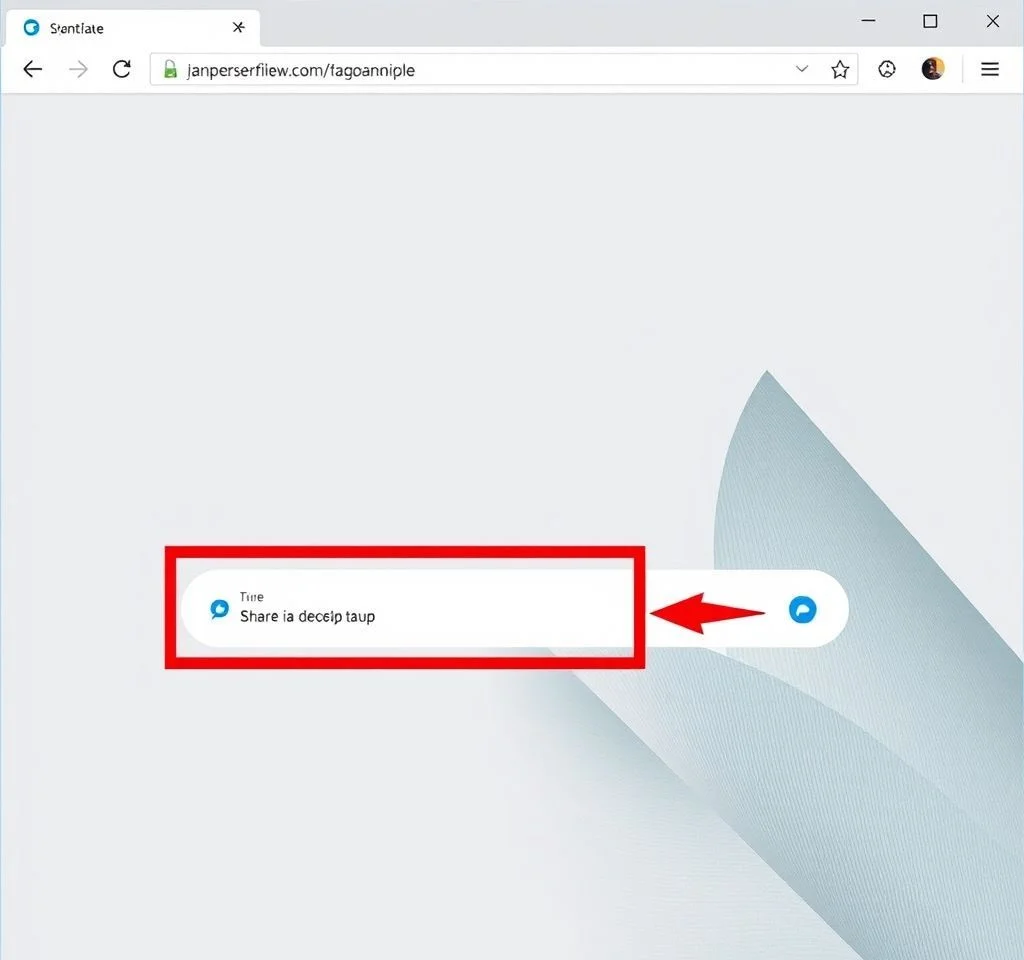
마이크로소프트 엣지 브라우저는 윈도우 10부터 기본 브라우저로 자리잡았으며, 크로미움 기반으로 크롬과 유사한 성능과 확장성을 제공합니다. 기본적으로 엣지를 실행하면 빙 검색창과 MSN 뉴스피드가 표시되는 새 탭 페이지가 열리지만, 사용자의 편의에 따라 네이버나 구글 등 원하는 사이트로 변경할 수 있습니다. 이 글에서는 엣지 시작페이지를 효과적으로 변경하는 6가지 방법과 새 탭 설정을 최적화하는 실용적인 방법들을 상세히 안내하겠습니다.
엣지 시작페이지와 새 탭의 차이점 이해하기
마이크로소프트 엣지에서는 시작페이지와 새 탭이 서로 다른 개념입니다. 시작페이지는 브라우저를 처음 실행할 때 열리는 페이지를 의미하며, 새 탭은 브라우저 실행 중에 새로운 탭을 열 때 나타나는 페이지입니다. 대부분의 사용자들이 원하는 것은 두 기능 모두를 원하는 사이트로 설정하는 것입니다. 마이크로소프트 공식 가이드에 따르면 이 두 설정은 별도로 관리되므로 각각 다른 방법으로 설정해야 합니다. 시작페이지는 브라우저 설정에서 직접 변경 가능하지만, 새 탭 페이지는 기본적으로 변경이 제한되어 있어 확장 프로그램을 활용해야 하는 경우가 많습니다.
기본 설정을 통한 엣지 시작페이지 변경방법
엣지 브라우저의 시작페이지를 변경하는 가장 기본적인 방법은 브라우저 설정 메뉴를 활용하는 것입니다. 먼저 엣지 브라우저를 실행한 후 우측 상단의 점 3개 메뉴를 클릭하여 설정에 진입합니다. 왼쪽 사이드바에서 시작, 홈 및 새 탭 메뉴를 선택하면 Microsoft Edge가 시작되는 경우라는 옵션을 볼 수 있습니다.
- 새 탭 페이지 열기: 기본 MSN 페이지가 시작페이지로 설정됩니다
- 이전 세션에서 탭 열기: 마지막으로 열었던 탭들이 복원됩니다
- 다음 페이지를 열기: 사용자가 지정한 특정 페이지가 시작페이지로 설정됩니다
- 빈 페이지: 아무 내용 없는 빈 페이지가 시작페이지로 설정됩니다
다음 페이지를 열기 옵션을 선택한 후 새 페이지 추가 버튼을 클릭하여 네이버(naver.com)나 구글(google.com) 등 원하는 사이트의 URL을 입력하고 추가 버튼을 누르면 시작페이지 설정이 완료됩니다. 여러 개의 사이트를 추가할 경우 브라우저 시작 시 모든 사이트가 각각의 탭으로 동시에 열리게 됩니다.
홈 버튼 활성화 및 설정 변경하기
엣지 브라우저에서는 기본적으로 홈 버튼이 비활성화되어 있습니다. 홈 버튼을 활용하면 언제든지 원하는 페이지로 빠르게 이동할 수 있어 매우 유용합니다. 홈 버튼을 활성화하려면 설정 메뉴의 모양 섹션으로 이동하여 도구 모음에 홈 단추 표시 옵션을 켜야 합니다. 홈 버튼이 활성화되면 주소 표시줄 왼쪽에 집 모양의 아이콘이 나타나며, 이 버튼을 클릭할 때 열릴 페이지를 별도로 설정할 수 있습니다. 윈도우 센트럴 가이드에서 추천하는 방법처럼 홈 버튼 설정에서 빈칸을 선택하고 네이버나 구글 등 원하는 사이트의 URL을 입력한 후 저장하면 됩니다.
새 탭 페이지 레이아웃 커스터마이징
엣지의 새 탭 페이지는 기본적으로 변경이 제한되어 있지만, 페이지 내에서 레이아웃과 콘텐츠는 상당 부분 커스터마이징할 수 있습니다. 새 탭을 열었을 때 우측 상단에 있는 톱니바퀴 모양의 설정 아이콘을 클릭하면 다양한 옵션을 확인할 수 있습니다. 기본적으로 제공되는 레이아웃은 포커스, 영감, 정보의 3가지 유형이 있습니다.
| 레이아웃 유형 | 특징 | 적합한 사용자 |
|---|---|---|
| 포커스 | 미니멀한 디자인, 검색창과 빠른 링크만 표시 | 간단하고 깔끔한 인터페이스를 선호하는 사용자 |
| 영감 | 일일 배경 이미지와 함께 검색창 및 뉴스 표시 | 시각적 요소를 중시하는 사용자 |
| 정보 | 확장된 뉴스 피드와 다양한 콘텐츠 제공 | 최신 뉴스와 정보를 중시하는 사용자 |
| 사용자 지정 | 모든 요소를 개별적으로 설정 가능 | 완전한 커스터마이징을 원하는 사용자 |
사용자 지정 옵션을 선택하면 빠른 링크 표시 여부, 배경 이미지 설정, MSN 뉴스 콘텐츠 표시 방식 등을 세밀하게 조정할 수 있습니다. 특히 빠른 링크를 비활성화하고 콘텐츠를 끄면 검색창과 배경 이미지만 남는 매우 깔끔한 새 탭 페이지를 만들 수 있습니다.
확장 프로그램을 활용한 새 탭 페이지 완전 변경
엣지 브라우저에서 새 탭을 열 때 완전히 다른 웹사이트가 열리도록 하려면 확장 프로그램을 활용해야 합니다. 가장 널리 사용되는 확장 프로그램은 Custom New Tab과 New Tab Changer입니다. 이러한 확장 프로그램을 설치하기 위해서는 먼저 엣지 설정에서 다른 스토어의 확장 허용 옵션을 활성화해야 합니다. 마이크로소프트 엣지 애드온 스토어에서 Custom New Tab 확장을 검색하여 설치할 수 있습니다. 확장 프로그램 설치 후에는 확장 관리 메뉴에서 해당 확장을 활성화해야 정상적으로 작동합니다. 확장 프로그램의 옵션 페이지에서 리디렉션 URL 입력란에 원하는 웹사이트 주소를 입력하고 저장하면, 이후 새 탭을 열 때마다 지정한 사이트가 자동으로 로드됩니다.
엣지 새 탭 설정 최적화 팁과 주의사항
엣지 브라우저의 새 탭과 시작페이지 설정을 최적화할 때 몇 가지 중요한 팁과 주의사항이 있습니다. 첫째, 여러 개의 시작페이지를 설정할 경우 브라우저 시작 속도가 느려질 수 있으므로 정말 필요한 사이트만 추가하는 것이 좋습니다. 둘째, 확장 프로그램을 사용할 때는 신뢰할 수 있는 개발자의 확장만 설치해야 보안상 안전합니다. How-To Geek 가이드에서 언급하듯이 크롬 웹스토어의 확장을 엣지에서 사용할 때는 완전한 호환성이 보장되지 않을 수 있으므로 주의가 필요합니다. 셋째, 엣지의 동기화 기능을 활용하면 여러 기기에서 동일한 설정을 유지할 수 있어 편리합니다. 넷째, 정기적으로 브라우저를 업데이트하여 최신 기능과 보안 패치를 적용하는 것이 중요합니다.
문제 해결 및 고급 설정 방법
엣지 브라우저의 시작페이지나 새 탭 설정 과정에서 발생할 수 있는 일반적인 문제들과 해결방법을 알아보겠습니다. 만약 설정한 시작페이지가 제대로 열리지 않는다면, 먼저 입력한 URL이 정확한지 확인해보고, 해당 웹사이트가 정상적으로 작동하는지 다른 브라우저에서 테스트해봐야 합니다. 확장 프로그램이 작동하지 않는 경우에는 확장 관리 페이지에서 해당 확장이 활성화되어 있는지 확인하고, 다른 확장과의 충돌 가능성을 배제하기 위해 일시적으로 다른 확장들을 비활성화해볼 수 있습니다. 기업 환경에서는 그룹 정책에 의해 브라우저 설정이 제한될 수 있으므로, 이 경우 IT 관리자에게 문의해야 할 수도 있습니다. 또한 엣지의 프로필 기능을 활용하면 개인용과 업무용으로 분리하여 각각 다른 시작페이지 설정을 유지할 수 있어 매우 유용합니다. 마지막으로 브라우저 설정을 백업하고 복원하는 방법을 알아두면 시스템 변경이나 재설치 시에도 기존 설정을 쉽게 복구할 수 있습니다.



